Ayrı hesaplar oluşturabilir ve bunları bilgisayarın tüm kullanıcıları için ayarlayabilirsiniz. Çalışma ortamının bu bölümü, her kullanıcının verilerini ayrı ayrı saklamasına ve bilgisayarı kendi tercihlerine göre özelleştirmesine olanak tanır.
Hedef çalışma alanını doğru bir şekilde yüklemek için işletim sistemi, bilgisayar ekranının önünde oturan kullanıcıyı tanımlamalıdır.
Kendinizi açık bir şekilde bilgisayarı yöneten kullanıcı olarak tanımlamak için ekranın sol alt kısmında bulunan listede uygun hesaba tıklayarak oturum açmanız gerekir. İşletim sistemi yüklemeyi bitirdikten sonra, ekranda Başlat menüsünü ve masaüstünü bilgisayarda önceki oturumda olduğu durumda göreceksiniz. Kimlik bilgilerinizle giriş yaptığınızdan emin olduktan sonra bilgisayar üzerinde çalışmaya başlayabilirsiniz.
Yeterince çalıştıktan sonra, er ya da geç bir ara vermeye ve bilgisayardan uzaklaşmaya karar vereceksiniz. Siz yokken yetkisiz kullanıcıların bilgisayarınıza erişmesini önlemek için oturumu kapatmanız gerekir.
Daha sonra aynı kullanıcı adı ve parola ile oturum açtığınızda (Hesap parolası nasıl oluşturulur), tüm iş verilerinizi oluşturuldukları ve en son düzenlendiği yerde bulacaksınız. Bilgisayarın diğer kullanıcılarının hiçbiri çalışma ortamınızın nasıl göründüğünü bilmeyecek - onu kurmak ve düzenlemek size kalmış. Oturum açtıktan sonra, tüm çalışma belgeleri ve diğer dosyalar, daha önce yerleştirdiğiniz klasörlerde bulunacaktır.
Başka bir kullanıcının kendi hesabıyla oturum açması durumunda bunları silmesi olası değildir. Kullanıcıların her birinin yalnızca çalışma belgelerini kaydetmek için kendi klasörleri değil, aynı zamanda kendi favori listeleri, sistem ayarları ve çok daha fazlası vardır. Elbette, başkalarının mektuplarını yetkisiz olarak göremediğiniz gibi, posta kutunuza da sizden başka kimse erişemez.
Hesap avatarı nasıl oluşturulur
Avatarınız olarak kendi fotoğrafınızı veya başka bir grafiği kullanmayı seçmediğiniz sürece, hesap, oturum açma penceresinin sol alt köşesinde "boş" bir siluetle görünecektir. Hesabınıza kendi fotoğrafınızı eklemek için Başlat menüsünün üst kısmındaki adına tıklayın ve Hesap ayarlarını değiştir'i seçin.
Hesap ayarları penceresinde, Hesabınız bölümüne gidin ve sağ bölmede Avatar oluştur altında bulunan Kamera simgesine tıklayın. Şu anda bilgisayara bağlı olan (dizüstü bilgisayar veya tablette yerleşik) kamera, fotoğraf oluşturmak için kullanılır. Portreniz sizi üzüyor mu? Pasaportunuzdaki gibi görünmemek için kendinizi sıraya koyun! Şimdi Gözat düğmesini tıklayın ve varsayılan olarak hesabınızın Resimler klasörüne kaydedilen az önce çektiğiniz anlık görüntüye göz atın.
Bugünün talimatlarında, işletim sisteminde mevcut tüm yöntemleri kullanarak Windows 10'da nasıl yeni bir kullanıcı oluşturulacağına bakacağız. Ayrıca, ona yönetici ayrıcalıkları vermenin veya tam tersini yapmanın yollarına bakacağız - bir hesabı sınırlı haklara sahip bir hesaba dönüştürün.
Tüm eylemlerin ilk seçeneğe benzer olacağını, tek fark komutların metin modunda yürütüleceğini unutmayın.
Mevcut hesapları oluşturabilmek ve düzenleyebilmek için yönetici ayrıcalıkları gereklidir.
1. Örneğin, arama satırı aracılığıyla genişletilmiş ayrıcalıklara sahip bir komut satırı başlatıyoruz.

2. "net user UserName Pass / add" gibi bir komut girin ve "Enter"a basarak çalıştırın.
Burada UserName yeni hesabın adıdır, Pass sistemdeki yetkilendirme şifresidir.

Windows 10 ortamındaki tüm adımları tamamladıktan sonra, sınırlı ayrıcalıklara sahip yeni bir hesap görünecektir. Yönetici hakları vermek için, bir komut istemi penceresinde aşağıdaki komutu çalıştırın: "net localgroup Administrators KullanıcıAdı /add".

Windows 10'un etkinleştirilmemiş veya lisanssız bir kopyasını kullanan kişiler için, bir hata durumunda "yöneticiler" kelimesinin İngilizce karşılığı "yöneticiler" ile değiştirilmesi önerilir.
MMC ek bileşeni aracılığıyla yeni bir hesap oluşturma
XP'de, sistem yönetim konsolları oluşturmak için birçok ek bileşen içeren bir sistem konsolu ortaya çıktı. Bunlardan biri "Yerel Kullanıcılar ve Gruplar" öğesidir.
1. Aracı, arama satırında veya "Çalıştır" penceresinde yürütülen "lusrmgr.msc" komutuyla çalıştırın ("Win + R" ile başlatılır).
2. "Kullanıcılar" dizinini açın.
Ayrı hesaplar oluşturabilir ve bunları tüm bilgisayar kullanıcıları için ayarlayabilirsiniz. Çalışma ortamının bu bölümü, her kullanıcının verilerini ayrı ayrı saklamasına ve...
İnsanların arkadaşları ve meslektaşları ile ücretsiz olarak iletişim kurmasını sağlamak için tasarlanmış Skype'ı örnek olarak alalım. Bu durumda tanıdıklarımızı bulabilmek, onları gerçek zamanlı olarak arayabilir veya mesaj gönderebilmek için hesaplar oluşturmalıyız. Hesap sayesinde Skype, tüm kişi listemizi, mesajlarımızı, tam adımızı ve diğer verilerimizi hatırlar ve kaydeder.Microsoft hesabı nedir?
Normal bir Skype hesabı bir kişinin pasaportu olarak kabul edilecekse, bir Microsoft hesabına pasaport denilebilir. Gerçek şu ki, bir Microsoft hesabının yardımıyla, yalnızca Skype'ta değil, aynı zamanda Outlook.com, OneDrive, Xbox ve Windows 8 sisteminde de oturum açabilir ve profilimizi yönetebiliriz.Kabul ediyorum, bu çok daha uygun ve güvenli.O zaman neden bir girişe ve hatta bir hesap şifresine ihtiyacınız var?
Skype'a girebilmemiz için oturum açma adı ve parola gereklidir - oturum açma ve parolayı girdiğimizde Skype verileri kontrol eder ve eğer eşleşirlerse hesabın gerçek sahibi olduğumuzu kabul eder. Parola, yalnızca genellikle çağrılan bu işlem için gereklidir. yetki. Şifreden farklı olarak, oturum açma, örneğin bir kişiyi bulmak ve onu kişi listesine eklemek istediğimizde diğer görevler için de kullanılır. Yalnızca tam adını bildiğimizden, onu kesinlikle Skype'ta bulamayacağız, çünkü bu, Ivan Vasilyevich'i Moskova'da bulmakla aynı şey. Ancak benzersiz bir oturum açma ile doğru kişiyi kolayca bulabiliriz. Aynı şekilde çalışır ve tam tersi - oturum açma bilgilerinizi bilen diğer insanlar bizi kolayca bulabilir.Görünüşe göre burada en önemli şey şifre mi?
Evet, tam olarak bu. Sonuçta, girişimiz herkes tarafından biliniyor, ayrıca Skype dizininde kolayca bulunabilir. Bu nedenle, parola karmaşık olmalıdır - çok kısa veya açık olmamalıdır ve farklı kaotik karakterlerin kullanılması arzu edilir. Karmaşık şifreler oluşturmak için bir şifre üreticisi kullanmak ve ortaya çıkan şifreyi unutmamak için yazmak en iyisidir.Ve bir hesabı nasıl oluşturur ve yönetirsiniz?
Hesap oluşturma, gerekli tüm verilerle özel bir form doldurma işlemidir. Bununla birlikte, her sitede veya hizmette, bir hesap oluşturma süreci biraz farklı olacaktır, ancak sonunda her şey bir giriş yapmanız, bir şifre bulmanız, başka veriler belirtmeniz ve çoğu durumda, robotlara karşı koruma kodunu doğru girin (captcha olarak da bilinir). Formu doldurup gönderdikten sonra, yeni hesabınıza erişebileceksiniz (ancak bazı durumlarda, özellikle e-postanızı vermeniz gerektiğinde, gerçek bir e-posta adresi girdiğinizi onaylamanız gerekir). Aşağıda, farklı sitelerde nasıl hesap oluşturabileceğinize dair birkaç örnek göstermeye çalışacağım ve ayrıca her biri için hesabınız için yetkilendirme ve şifre kurtarma bağlantıları ekleyeceğim:Skype hesabı
. Tanım:
Skype hesabı yalnızca kişilerin Skype kullanması ve birbirleriyle iletişim kurması için kullanılır. Tabii ki, tüm bunlar bir zevk, bir kuruş maliyeti yok.. İçeri gel:
Girmek için önce ücretsiz Skype'ı indirmeli ve bilgisayarınızda veya telefonunuzda çalıştırmalısınız. Siteye girmek ve profilinizi düzenlemek istiyorsanız login.skype.com/login bağlantısını takip edin.. yeniden kurun:
Skype parolanızı unuttuysanız, kurtarmak için lütfen login.skype.com/recovery adresini ziyaret edin.. Silmek:
Hesabınızı kendi başınıza silemeyeceğiniz için support2.microsoft.com/skype/hostpage...wfname=skype ile iletişime geçmeniz gerekir.Microsoft hesabı
. Tanım:
Kişilerin kurumun tüm cihazlarını ve hizmetlerini kullanabilmesi için bir Microsoft hesabı gereklidir. Bir Microsoft hesabıyla bir kullanıcı Skype, OneDrive, Windows 8, Office 365, Xbox Live, Outlook.com veya Windows Phone'a erişebilir.. Yaratmak:
Signup.live.com/signup.aspx adresinde, aşağıdaki zorunlu alanları içeren bir form doldurmanız gereken bir Microsoft hesabı oluşturmak mümkündür:- Soyad ve ad: tanıdığınız kişiler adınızı tüm Microsoft hizmetlerinde görebilir
- Kullanıcı adı: favori e-postanızı kullanın veya yeni bir tane oluşturun
- Şifre: harf, sayı ve sembol içermesi gereken en az 8 karakter
- Doğum tarihi: yaşınıza göre bazı ayarları yapmanız gerekiyor
- Zemin: cinsiyetinizi belirtmek istemiyorsanız "Belirtilmemiş" seçeneğini seçin.
- Captcha: sadece resimde gördüğünüz tüm karakterleri girin
Gerekli tüm alanları doldurduktan sonra düğmesine tıklayın. "Hesap oluştur".
. İçeri gel:
Microsoft hesabınızda oturum açmak için login.live.com/login.srf adresine gidin.. Silmek:
Account.live.com/closeaccount.aspx adresinden kendi Microsoft hesabınızı silebilirsiniz.Facebook hesabı
. Tanım:
Bir Facebook hesabı, yalnızca facebook.com'daki profilinizi yönetmenize değil, aynı zamanda birçok başka site ve hizmete (Skype dahil) giriş yapmanıza da olanak tanır.. Yaratmak:
Facebook hesabı oluşturmak için facebook.com/r.php sayfasındaki tüm alanları doldurmanız gerekmektedir.- Ad ve soyad: böylece başkaları kim olduğunuzu bilsin ve sizi bulabilsin
- E-posta adresi veya cep telefonu numarası: erişimi geri yüklemek için
- Şifre: herhangi bir uzunluk ve herhangi bir karakter
- Doğum tarihi: yaş grubunuzu belirlemek için
Verileri girdikten sonra düğmesine tıklayın. "Kayıt"
. İçeri gel:
Facebook'a giriş yapmak için sonraki sayfaya gidinKullanıcı hesabı nedir? Ne tür hesaplar var ve bunlar nasıl yapılandırılıyor? Bu makalede bundan ve Windows 7'de bir Microsoft hesabı bağlamanın faydalarından bahsedeceğiz.
Windows işletim sistemindeki hesaplar, bir bilgisayarın birkaç kullanıcısına onunla rahat çalışma sağlamak için tasarlanmış normal bir işlevdir.
Kişisel hesap, bir kişinin, hesap türünün yetkisi dahilindeki sistem ayarları, dosyalar ve programlarla çalışmayı en uygun şekilde düzenleyebileceği, böylece bir bilgisayarla diğerine tam olarak aynı çalışma sürecine müdahale etmediği bir tür kişisel alanıdır. kullanıcı.
Böylece, ayrı bir girişte, kullanıcıların her biri kendileri için bir tema seçebilir, masaüstündeki simgelerin konumunu ayarlayabilir, karoların ana ekranda konumunu ayarlayabilir (Windows 8.1 durumunda), tarayıcıyı kurabilir, medya oynatıcılar veya sosyal kaynak uygulamaları. Farklı bilgisayar kullanıcılarının birbirinden sırları varsa, hesaplarını bir şifre ile koruyabilirler.
Ne tür hesaplar var?
yönetici- bu hesabın türü, işletim sisteminin işleyişinde (bireysel eylemleriyle veya yazılım aracılığıyla) değişiklik yapma hakkına sahip kullanıcılara yöneliktir. Yöneticilerin bilgisayardaki tüm dosyalara, tüm sistem hizmetlerine ve kurulu programlara ve tüm kullanılabilir sistem hesaplarına erişimi vardır.
Bu, Windows'u yükledikten sonra görünen ilk hesaptır. Kuruluşlardaki yönetici hesabı, kural olarak, yalnızca BT uzmanları tarafından bilgisayarı korumak ve ticari sırların ifşa edilmesini önlemek için güvenlik önlemleri almak için kullanılırken, kendisine emanet edilen bilgisayarı kullanan çalışan, standart bir kullanıcı hesabı kullanarak görevlerini yerine getirir. Çoğu zaman, BT uzmanları, yönetimin emriyle, bilgisayardaki oyun çalışanlarını veya sosyal ağları ziyaret etme yeteneğini engellemek için bir yönetici hesabı kullanır, böylece çalışma saatlerini eğlence için kullanmazlar.
Standart- Bu, işletim sisteminde değişiklik yapma, bazı ayarlarını değiştirme veya önemli dosyaları silme yeteneği dışında, bilgisayarın tam kullanımını sağlayan kişiselleştirilmiş bir kullanıcı hesabıdır. Kullanıcı böyle bir hesaba kendi adıyla isim verebilir, fotoğrafını avatar olarak ayarlayabilir ve ayrıca kaydı bir şifre ile koruyabilir.
Ev bilgisayarları ve dizüstü bilgisayar kullanıcıları, bireysel aile üyeleri için farklı hesapların oluşturulabileceğinden şüphelenmeden, genellikle tek bir yönetici hesabı kullanır. Çok az kullanıcı, ebeveynlerin bilgisayarı kullanmasına izin verilen süre sona erdiğinde kapatma zamanlayıcısı kullanmak veya çocuklara zararlı sitelere erişim kısıtlamaları gibi bazı kısıtlamalarla, ev bilgisayarlarında çocuklar için ayrı hesaplar oluşturur. Bilgisayar cihazınızı yetişkin ancak deneyimsiz bir kullanıcıya emanet ediyorsanız, ayrı bir standart hesap oluşturmak da daha iyidir. Bu, sistemde istenmeyen değişiklikler yapma riskini en aza indirir.
ziyaretçi defteri Bu kişiselleştirilmiş bir hesap değildir. İşlevsellik açısından en sınırlıdır ve kullanıcının bilgisayarla geçici olarak çalışmasını sağlar. Yabancılar sizden kullanmanızı isterse - tatilin onuruna gelen konuklar veya organizasyonun komşu bir bölümünden iyi çalışanlar - bir bilgisayarı misafir hesabına aktarabilirsiniz. İnternette gezinebilecek, yüklü bir programla çalışabilecek, video izleyebilecek veya müzik dinleyebilecekler. Ve artık yok - misafirler bilginiz olmadan hiçbir şey yükleyemez veya silemez.
Sistem hesabı ayarları nerede bulunur?
Windows 7'de Başlat menüsünden mevcut bir girişin ayarlarını değiştirebilir, yeni bir tane oluşturabilir veya kullanılmayan bir girişi silebilirsiniz. Gösterge tablosunun "Kullanıcı Hesapları ve Aile Güvenliği" bölümüne gitmeniz gerekiyor.
Windows 8 / 8.1 yüklüyse, yeni arayüzden yararlanabilirsiniz: sağdaki açılır paneli aramanız, "Ayarlar"ı ve ardından - "Bilgisayar ayarlarını değiştir - Hesaplar"ı seçmeniz gerekir.

Windows 8.1 Hesap Avantajları
Windows'un önceki sürümlerinde - 7'ye kadar ve dahil - bir Microsoft hesabına bağlanma çok sıkı değildi. Sistemi kurarken, yazılım devinin İnternet kaynağına kaydolmanız istenir, ancak bu adımı atlayabilir ve sistemi yerel bir bilgisayar hesabı altında kurmaya devam edebilirsiniz. Aynı zamanda, bir Microsoft hesabının olmaması, Windows XP, Vista veya 7 sistemleriyle tam teşekküllü çalışmayı etkilemeyecektir.
Windows 8'de ve onun evrimsel halefi olan sürüm 8.1'de, ilke olarak, mevcut bir Microsoft hesabına kaydolma veya oturum açma adımını da atlayabilirsiniz. Ancak gelecekte, yalnızca yerel bilgisayar hesabını kullanarak Metro arayüzünün işlevselliğini aktif olarak kullanamayacaksınız. Bazı normal Metro uygulamaları (Posta, Takvim, Kişiler, Mesajlar) ve Windows 8/8.1 mağazasıyla çalışmak için bir Microsoft hesabına ihtiyacınız olacak.
Windows 8/8.1'i yüklerken Microsoft hesabı bağlantı adımını atladıysanız, istediğiniz zaman geri dönebilirsiniz. Bunu yapmak için, yukarıda belirtilen Metro ayarları yoluna gitmeniz gerekir "Ayarlar - Bilgisayar ayarlarını değiştir - Hesaplar".
Windows 8/8.1'de bir Microsoft hesabı bağlamanın avantajları nelerdir?
Microsoft çevrimiçi hizmetlerinde tek oturum açma
Microsoft hesabı, Outlook.Com posta hizmeti, OneDrive bulut depolama, Windows Phone mobil işletim sistemi hizmeti, Xbox LIVE oyun ve multimedya hizmeti dahil olmak üzere yazılım devinin İnternet kaynaklarını kullanmak için tek bir anahtardır. Ve elbette, Windows 8/8.1 için yukarıda bahsedilen Metro uygulama mağazası. Bir Microsoft hesabına kaydolmak için, gelecekte oturum açma oturum açma bilgileriniz olacak bir e-posta hesabına ihtiyacınız olacak.
Verilerin ve ayarların senkronizasyonu Windows 8/8.1
Bu sistemi başka bir cihazda yeniden kurarken veya kullanırken, bir Microsoft hesabı bağlamak ve verileri senkronize etmek size önceden yapılandırılmış bir sistem sağlar - güncelleme seçenekleriyle, ağ ayarlarıyla, seçilen temayla, dil ayarlarıyla vb.
Windows Mağazası'ndan toplu yükleme uygulamaları
Bazı standart uygulamaları senkronize etmenin yanı sıra, Windows Mağazası'nda ayrı bir "Hesap" bölümünde önceden yüklediğiniz uygulamaların bir listesi görüntülenecektir. Bu listeden hepsini veya bir kısmını seçip bilgisayarınızda toplu kurulumlarını etkinleştirebilirsiniz. Uygulamaların hızlı yüklendiğini göz önünde bulundurarak çok hızlı bir şekilde istediğiniz duruma geri dönebilirsiniz.
Sistem sizden bir parola girmenizi istediğinde (ayarlanmışsa), . Keşfetmek giriş yapmak Siz de birkaç basit adımla yapabilirsiniz. Bunu yapmak için "Başlat" menüsüne gidin ve "Denetim Masası" bölümünü seçin.
Ardından, "Kullanıcı Hesapları" bölümünü seçin. Bu menüye girerek, hesabınızda bulunan tüm hesapları göreceksiniz. bilgisayar. Kural olarak, kişisel bir PC'de. Bu nedenle ve giriş yapmak ayrıca bir. İşletim sistemi tarafından atanır. Arzu edildiği takdirde giriş yapmak değiştirebilir, bir tane daha koyabilir, yeni bir hesap oluşturabilirsiniz. Bunu da iptal etmekte fayda var. bilgisayar Birden fazla hesabınız olabilir, ancak aynı anda yalnızca birinde olabilirsiniz. Tüm veriler "Kullanıcı Hesapları" öğesinde saklanır.
Hesaba veya kullanıcı adına izin vermenin başka bir yolu var. "Başlat" menüsüne girin ve "Kapat"ı seçin. Öğenin yanındaki üçgene tıklayın. Sistem size birkaç seçenek sunacaktır. Hesabı Değiştir sekmesini seçin. Açılan pencere, hesabınızda oluşturulan tüm hesapları listeleyecektir. bilgisayar. Tek bir hesap varsa, o zaman giriş yapmak bir tane olacak.
Windows 7'de "Yeniden Başlat" komutunun yanındaki üçgene tıklamanız gerekir. Açılan pencerede, üst satırda "Kullanıcıyı değiştir" komutunu seçin. Kişisel bilgisayarınızın hangi ad altında listelendiğini ve kaç hesap oluşturulduğunu öğrenmek çok kolay.
Yöneticiler ve servis merkezi çalışanları, bir bilgisayarı onarım için kabul ederken genellikle aynı soruyu sorarlar - kullanıcı kişisel verilerini kaydetti mi? Ancak bilgisayar kullanmaya yeni başladıysanız ve onları nerede arayacağınızı bilmiyorsanız bunu nasıl yaparsınız? İşletim sisteminin varsayılan olarak kullanıcı verilerini kaydettiği belirli yerler vardır.
İhtiyacın olacak
- - yönetici hakları.
Talimat
"Bilgisayarım"ı veya istediğiniz herhangi bir dosya yöneticisini açın. "C:" sürücüsüne gidin. İşletim sisteminiz Ruslaştırılmışsa, üzerindeki Kullanıcılar veya Kullanıcılar klasörünü bulun. Bu klasöre gidin. Adınızla veya hesap adınızla eşleşen klasörü bulun. İçinde bulunan tüm dosyalar, çalışmanızla ilgilidir. bilgisayar- yüklü programların, belgelerin, fotoğrafların, müziklerin ve filmlerin verileri.
Çizimlerinizi Resimler klasöründe, belgelerinizi Belgelerim klasöründe, dosyalarımı Videolarım klasöründe vb. bulabilirsiniz. Kayıt dosyaları "Kayıtlı Oyunlar" klasöründe saklanır - bu oyunu aynı yerden daha fazla oynamayı planlıyorsanız bunları kopyalayın.
"Masaüstü" klasörüne dikkat edin. Masaüstünüzde "yalan" olan her şeyi içerir. Yani, kısayollar, klasörler ve tek tek dosyalar. Masaüstünde değil. Kişisel bilgileriniz ayrıca Program Files dizinindeki yüklü programların klasörlerinde ve ayrıca C sürücüsündeki ve diğer bölümlerdeki klasörlerde saklanabilir. Önemli belgelerin kopyalarını harici ortama veya optik diske kaydetmenizi öneririz.
Kural olarak, kişisel verilerin doğru bir şekilde saklanması için bilgisayar tüm bilgilerin klasörün adıyla eşleşmesi için sabit sürücünüzde ve klasörlerde ayrı dizinler oluşturmanız gerekir. Tüm önemli verileri ek olarak taşınabilir medyada saklayın, böylece sistem arızaları veya virüs bulaşması durumunda her şey sorunsuz bir şekilde geri yüklenebilir. Ayrıca, unutmayın ki, bilgisayar lisanslı yazılım yüklü olmalıdır.
İlgili videolar
Kaynaklar:
- 2019'da bir bilgisayarda verilerini nasıl bulabilirim
Giriş yapın ve her zaman benzersizlik ve güvenliktir. Yazışmaların gizliliğini, bilgilerin gizliliğini korumak ve kendinizi dolandırıcılardan korumak için gereklidirler.

Talimat
Görünüşe göre milyarlarca ağ oturumu arasından kendi benzersiz olanı zaten seçebiliyorsun. Herhangi bir postane size kesinlikle bir soyadı, ad ve doğum tarihi kombinasyonu veya bir tür meçhul seçenek sunacaktır. Temel olarak, teklif edebilir, ancak başka bir şeyle tamamlayabilirsiniz. Örneğin, bir koca (eş), sevilen bir evcil hayvanın takma adı veya bir kitap karakteri vb.
Rakamlarla desteklemek en iyisidir, ancak hiçbir durumda, örneğin gelecekteki bir girişin sayılarıyla örtüşmemelidir. Dijital kombinasyonun hatırlanması kolay olmalıdır, bu da parolayı daha sonra kurtarmayı kolaylaştıracaktır. Örneğin: marina_oleg_2011 veya oleg2011marina.
Durum daha karmaşık. Uygulamanın gösterdiği gibi, kullanıcıların posta kutularını, değerli bilgilerini kaybetmeleri, kendi posta kutularından gelen spam tarafından hoş olmayan bir şekilde şaşırmaları veya daha da kötüsü - önemli finansal veya kişisel bilgilerin kaybı - tam olarak basitliği veya mantıksal hesaplaması nedeniyledir. Ve sonuçlar kendilerini zorlamaz.
Bu nedenle, şifre mümkün olduğunca karmaşık olmalı, en az 12 karakterden oluşmalı ve her iki harf, büyük ve küçük harf ve rakamlardan oluşmalıdır. İsim, doğum günü, pasaport numarası, ev adresi gibi kombinasyonlar kullanılmamalıdır. Ne kadar "kafa karıştırıcı" olursa, o kadar fazla olur. Rastgele bir sayı dizisi olsun, ancak bu, bilgisayar korsanlığına karşı ek bir garanti olacaktır.
faydalı tavsiye
Parolayı posta kutusuna kaydetmemelisiniz, özellikle bilgisayarınıza kaydedin.
Kendinize küçük bir defter almak için tembel olmayın
kitap ve girişleri başka bir yerde, örneğin telefonda çoğaltın. Unutmayın, kayıp bir parola sorunların anahtarıdır.
Karmaşık bir şifreyi hemen hatırlamaya çalışmayın. Posta kutusunu kullandıkça parmaklarınız için "normal" hale gelecektir.
Önemli! Kullanıcı adınızı ve şifrenizi hiçbir bahaneyle kimseye vermeyin! Sebep ne olursa olsun, kaynağın yöneticisinden mektuplar veya tanımadığınız kişilerden aramalar alsanız bile: hackleme, yapılandırma, sistemi çökertme girişimi vb.
Yukarıdakilerin tümü, posta kutusu girişleri ve şifrelerinin yanı sıra oyun girişleri ve şifreleri, elektronik ödeme sistemleri, hisse senedi ve döviz piyasalarında çalışma vb. için eşit olarak geçerlidir.
Bu nedenle, benzersiz olun, ancak güvenliği unutmayın.
Her kişisel bilgisayarın kendi giriş yapmak veya hesap. Bu, kullanıcıların rahatlığı için yaratılmıştır, çünkü birkaç kişi bir tanesi üzerinde çalışmaktadır. bilgisayar, örneğin kendi hesaplarına kaydederek kendi masaüstü ayarlarını oluşturabilir.
Talimat
Hesap adı, yani giriş yapmak içinde bilgisayar gerekirse görüntülenebilir. Windows 7'de giriş yapmak bilgisayar açıldığında veya yeniden başlatıldığında görüntülenir, sistem sizden bir parola girmenizi istediğinde (ayarlanmışsa), kullanıcıyı değiştirin. Keşfetmek giriş yapmak Siz de birkaç basit adımla yapabilirsiniz. Bunu yapmak için "Başlat" menüsüne gidin ve "Denetim Masası" bölümünü seçin.
Ardından, "Kullanıcı Hesapları" bölümünü seçin. Bu menüye girerek, hesabınızda bulunan tüm hesapları göreceksiniz. bilgisayar. Kural olarak, kişisel bir bilgisayarda yalnızca bir hesap vardır. Bu nedenle ve giriş yapmak ayrıca bir. İşletim sistemi kurulduğunda atanır. Arzu edildiği takdirde giriş yapmak değiştirebilir, farklı bir resim koyabilir, yeni bir hesap oluşturabilirsiniz. Bunu da iptal etmekte fayda var. bilgisayar Birden fazla hesabınız olabilir, ancak aynı anda yalnızca birinde olabilirsiniz. Tüm veriler "Kullanıcı Hesapları" öğesinde saklanır.
Bir hesabın veya kullanıcının adını öğrenmenin başka bir yolu daha var. "Başlat" menüsüne girin ve "Kapat"ı seçin. Öğenin yanındaki üçgene tıklayın. Sistem size birkaç seçenek sunacaktır. Hesabı Değiştir sekmesini seçin. Açılan pencere, hesabınızda oluşturulan tüm hesapları listeleyecektir. bilgisayar. Tek bir hesap varsa, o zaman giriş yapmak bir tane olacak.
Windows 7'de "Yeniden Başlat" komutunun yanındaki üçgene tıklamanız gerekir. Açılan pencerede, üst satırda "Kullanıcıyı değiştir" komutunu seçin. Kişisel bilgisayarınızın hangi ad altında listelendiğini ve kaç hesap oluşturulduğunu öğrenmek çok kolay.
Yöneticiler ve servis merkezi çalışanları, bir bilgisayarı onarım için kabul ederken genellikle aynı soruyu sorarlar - kullanıcı kişisel verilerini kaydetti mi? Ancak bilgisayar kullanmaya yeni başladıysanız ve onları nerede arayacağınızı bilmiyorsanız bunu nasıl yaparsınız? İşletim sisteminin varsayılan olarak kullanıcı verilerini kaydettiği belirli yerler vardır.

İhtiyacın olacak
- - yönetici hakları.
Talimat
"Bilgisayarım"ı veya istediğiniz herhangi bir dosya yöneticisini açın. "C:" sürücüsüne gidin. İşletim sisteminiz Ruslaştırılmışsa, üzerindeki Kullanıcılar veya Kullanıcılar klasörünü bulun. Bu klasöre gidin. Adınızla veya hesap adınızla eşleşen klasörü bulun. İçinde bulunan tüm dosyalar, çalışmanızla ilgilidir. bilgisayar- yüklü programların, belgelerin, fotoğrafların, müziklerin ve filmlerin verileri.
Çizimlerinizi Resimler klasöründe, belgelerinizi Belgelerim klasöründe, videoları Videolarım klasöründe vb. bulabilirsiniz. Oyunlardaki kaydetme dosyaları, Kayıtlı Oyunlar klasöründe saklanır - bu oyunu aynı yerden daha fazla oynamayı planlıyorsanız, bunları kopyalayın.
"Masaüstü" klasörüne dikkat edin. Masaüstünüzde "yalan" olan her şeyi içerir. Yani, kısayollar, klasörler ve tek tek dosyalar. Bilgileri masaüstünde saklamayın. Kişisel bilgileriniz ayrıca Program Files dizinindeki yüklü programların klasörlerinde ve ayrıca C sürücüsündeki ve diğer bölümlerdeki klasörlerde saklanabilir. Önemli belgelerin kopyalarını harici ortama veya optik diske kaydetmenizi öneririz.
Kural olarak, kişisel verilerin doğru bir şekilde saklanması için bilgisayar tüm bilgilerin klasörün adıyla eşleşmesi için sabit sürücünüzde ve klasörlerde ayrı dizinler oluşturmanız gerekir. Tüm önemli verileri ek olarak taşınabilir medyada saklayın, böylece sistem arızaları veya virüs bulaşması durumunda her şey sorunsuz bir şekilde geri yüklenebilir. Ayrıca, unutmayın ki, bilgisayar lisanslı yazılım yüklü olmalıdır.



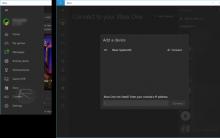







android için en iyi antivirüs nedir
Monitörü dizüstü bilgisayara bağlama Monitörü bilgisayara nasıl bağlarım
Sorunları Bulmak için Android Telefondaki Sensörler Nasıl Kontrol Edilir
Chrome için Hola indirme eklentisi, Firefox Yandex tarayıcısı için hola vpn uzantısını indirin
ods nasıl açılır. ODS nasıl açılır? E-tablo açık belge oranları, açıktan daha fazla